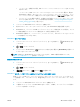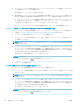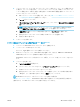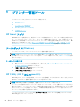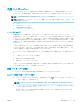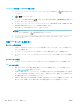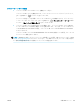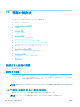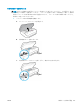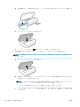User guide
3. モバイル デバイスで、印刷が可能なアプリケーションからドキュメントを選択し、そのドキュメ
ントを印刷するオプションを選択します。
使用可能なプリンターのリストが表示されます。
4. 使用可能なプリンターのリストから、Wi-Fi Direct 名を選択してモバイル デバイスに接続します。
例えば、DIRECT-**- HP OfficeJet 5200 series (** はプリンターを識別する固有の文字) などです。
モバイル デバイスがプリンターに自動的に接続されない場合、プリンターのコントロール パネ
ル上の指示に従ってプリンターに接続します。 プリンターのコントロール パネルに PIN コード
が表示されている場合、モバイル デバイスに PIN コードを入力します。
モバイル デバイスがプリンターに正常に接続されると、プリンターが印刷を開始します。
Wi-Fi Direct をサポートしないワイヤレス対応モバイルデバイスから印刷するには
モバイル デバイスに互換性のある印刷アプリケーションがインストールされていることを確認しま
す。 詳細は、www.hp.com/global/us/en/eprint/mobile_printing_apps.html をご覧ください。
1. プリンターで Wi-Fi Direct がオンになっていることを確認します。
2. モバイル デバイスの Wi-Fi 接続をオンにします。 詳細は、モバイル デバイスに付属のマニュア
ルを参照してください。
注記:お使いのモバイル デバイスが Wi-Fi をサポートしていない場合は、Wi-Fi Direct を使用す
ることはできません。
3. モバイル デバイスから新しいネットワークに接続します。 新しいワイヤレス ネットワークまた
はホットスポットに接続する際に普段使用している操作を実行してください。 表示されたワイ
ヤレス ネットワークの一覧から、DIRECT-**- HP OfficeJet 5200 series (** はプリンターを識別す
るための固有の文字) などの Wi-Fi Direct 名を選択します。
指示に従って、Wi-Fi Direct のパスワードを入力します。
注記:Wi-Fi Direct のパスワードを入手するには、プリンターのコントロールパネルディスプレ
イで、[ホーム]画面から、 (Wi-Fi Direct) をタッチします。
4. ドキュメントを印刷します。
ワイヤレス対応コンピューターから印刷するには(Windows)
1. プリンターで Wi-Fi Direct がオンになっていることを確認します。
2. コンピューターの Wi-Fi 接続をオンにします。 詳細は、コンピューターに付属のマニュアルを参
照してください。
注記:お使いのコンピューターが Wi-Fi をサポートしていない場合は、Wi-Fi Direct を使用するこ
とはできません。
3. コンピューターから新しいネットワークに接続します。 新しいワイヤレス ネットワークまたは
ホットスポットに接続する際に普段使用している操作を実行してください。 表示されたワイヤ
レス ネットワークの一覧から、DIRECT-**- HP OfficeJet 5200 series (** はプリンターを識別する
ための固有の文字) などの Wi-Fi Direct 名を選択します。
指示に従って、Wi-Fi Direct のパスワードを入力します。
注記:Wi-Fi Direct のパスワードを入手するには、プリンターのコントロールパネルディスプレ
イで、[ホーム]画面から、 (Wi-Fi Direct) をタッチします。
96 第 8 章 ネットワーク設定 JAWW